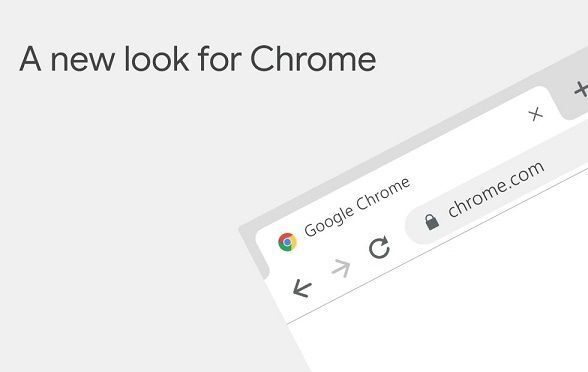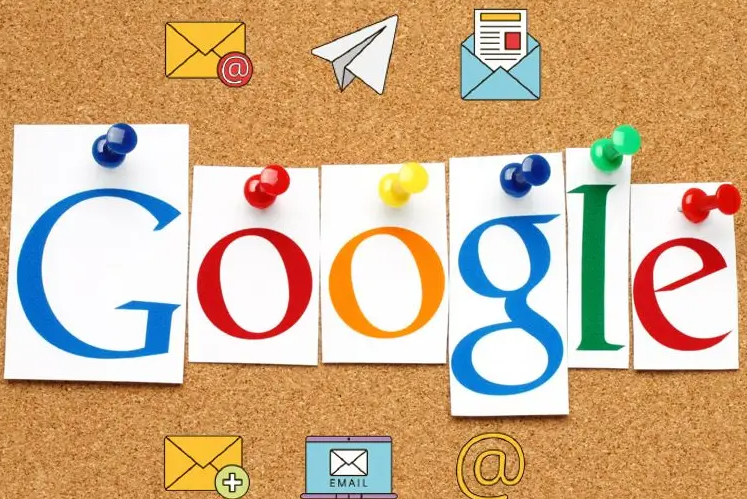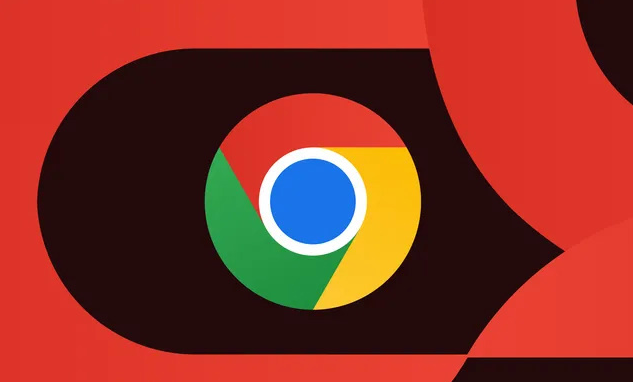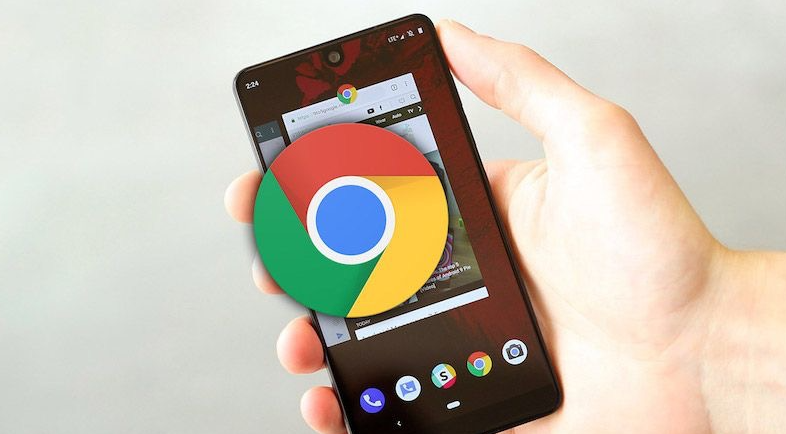详情介绍

1. 检查DNS配置:打开Chrome浏览器,输入chrome://settings/,找到“高级”选项并点击进入。在“网络”部分,查看DNS设置是否正确。如果发现DNS设置有误,可以尝试更改为公共DNS服务器,如8.8.8.8或114.114.114.114。
2. 清除DNS缓存:在Windows系统中,可以通过命令提示符(CMD)输入ipconfig/flushdns来清除DNS缓存。在Mac系统中,可以在终端中输入sudo killall -HUP mDNSResponder来清除DNS缓存。
3. 测试网络连接:使用在线工具如Speedtest.net测试当前的下载和上传速度,以确认是否存在网络带宽不足的问题。同时,检查是否有其他设备在同一网络上占用大量带宽,导致Chrome下载速度受限。
4. 检查代理设置:如果在网络设置中使用了代理服务器,确保代理设置正确且不会影响下载速度。有时代理服务器可能会限制下载速度或导致连接不稳定。
5. 更新浏览器和操作系统:确保Chrome浏览器和操作系统都是最新版本,以避免因软件问题导致的下载速度慢。旧版本的浏览器可能存在已知的性能问题或兼容性问题。
6. 禁用不必要的扩展程序:某些浏览器扩展程序可能会影响下载速度。尝试禁用所有扩展程序,然后再次进行下载测试,看看是否有所改善。
7. 联系网络服务提供商:如果以上方法都无法解决问题,可能是网络服务提供商的问题。联系ISP询问是否有关于下载速度的限制或问题。
通过以上步骤,可以有效诊断和解决Chrome下载慢的问题,确保网络设置正确,提升下载体验。